昨夜今晨:格力质疑创维空调宣传海报抄袭 前小米高管王腾成立新公司
2026-01-09
在Illustrator里制作梦幻螺旋效果
螺旋效果:
先绘制一条螺旋线:黄色边线、填充为“无”。
再绘制另一条螺旋线:红色边线、填充为“无”。
设置边线粗为“0.035Pt”。
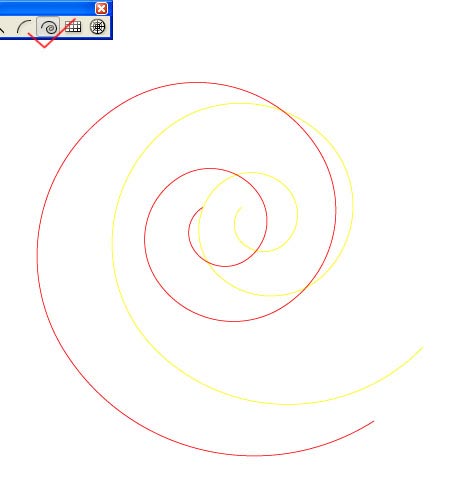


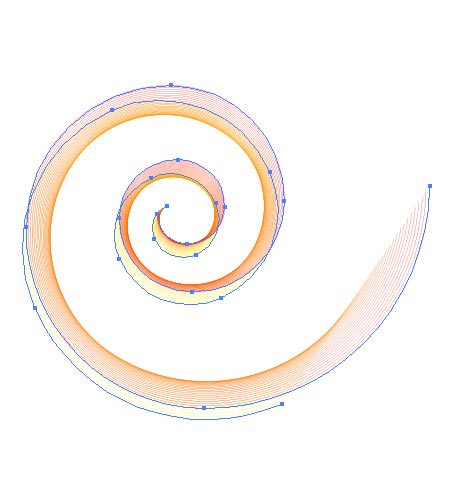


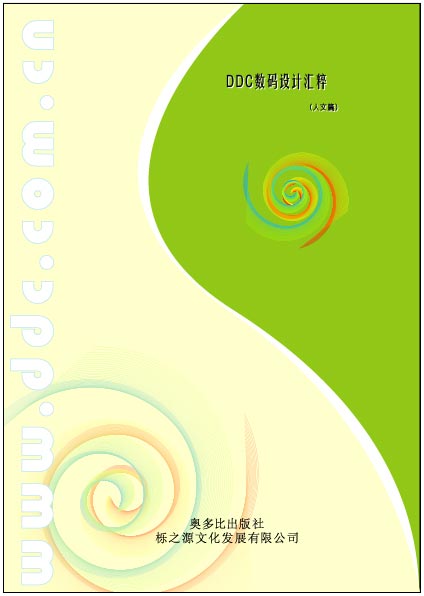
评论 {{userinfo.comments}}
{{child.content}}






{{question.question}}
提交
